怎么把软件创建桌面快捷方式
更新时间:2023-11-18 14:49:38作者:xiaoliu
怎么把软件创建桌面快捷方式,如何把软件创建桌面快捷方式是每位电脑用户都可能遇到的问题,在日常使用电脑的过程中,我们经常需要频繁打开某些软件,而每次都要打开文件夹去找到它们,无疑是一种繁琐的操作。为了提高工作效率,我们可以通过创建软件的桌面快捷方式来快速启动所需的程序。如何在电脑上创建软件的桌面快捷方式呢?下面将为大家详细介绍几种简单而实用的方法。无论您是新手还是有一定电脑使用经验的用户,相信本文都能帮助到您。
具体方法:
1.安装完成一个软件后,桌面并没有该软件的额快捷方式。那么该怎么设置快捷方式了?

2.在电脑左下角打开,所有应用程序。
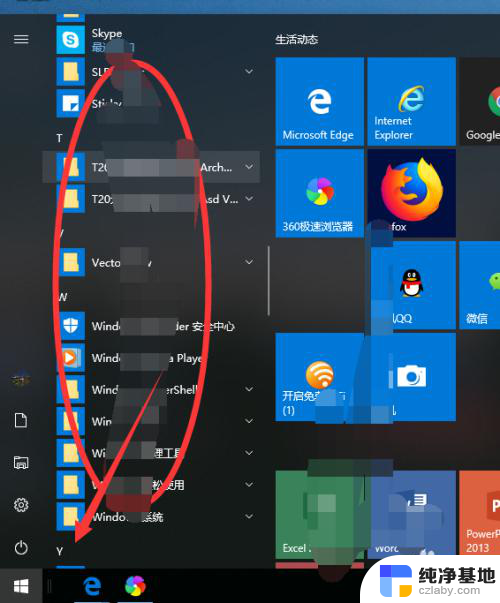
3.在应用程序列表找到需要创建快捷方式的软件图标。
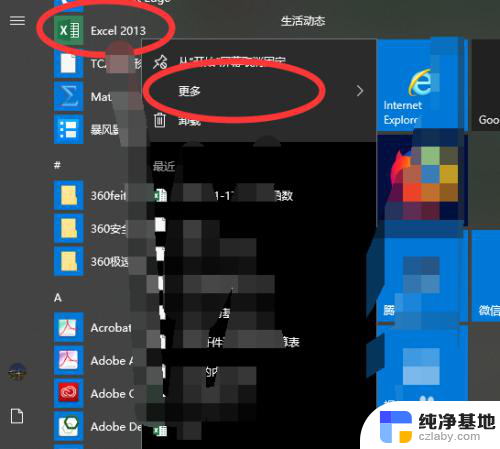
4.右键图标,选择-更多-打开文件的位置,单击打开文件的位置。
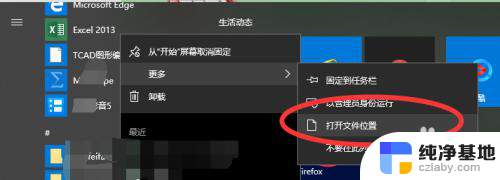
5.单击打开文件的位置后,弹出对话框。选择图标,右键选择发送到——桌面快捷方式。
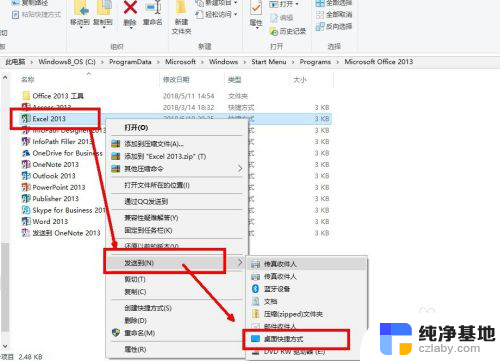
6.这样,便会在桌面创建快捷方式。
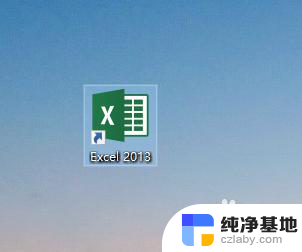
以上就是如何创建软件的桌面快捷方式的全部内容,如果你遇到同样的情况,赶紧参照我的方法来处理吧,希望对大家有所帮助。
- 上一篇: 支付宝怎样取消免密支付
- 下一篇: 键盘被锁住了怎么解锁
怎么把软件创建桌面快捷方式相关教程
-
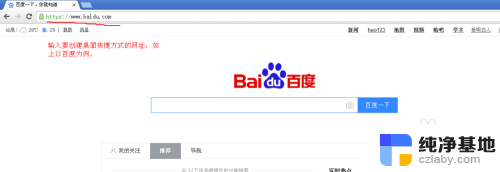 谷歌创建快捷方式到桌面
谷歌创建快捷方式到桌面2023-12-15
-
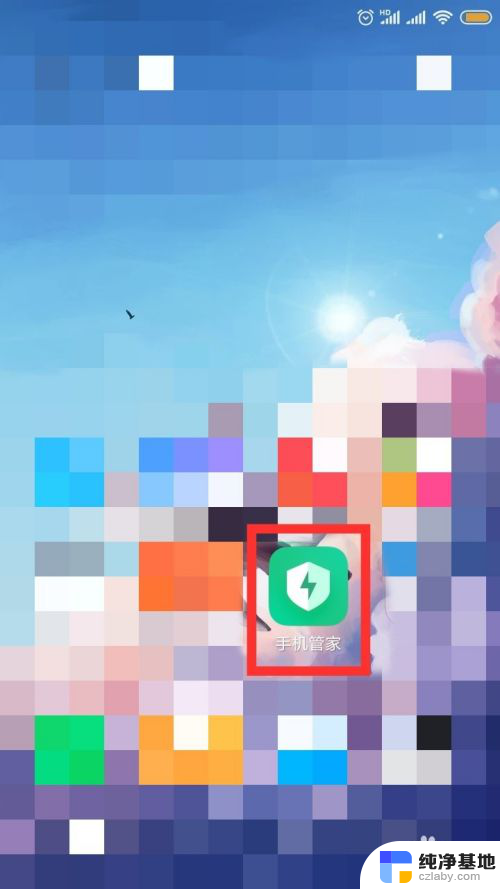 红米手机创建桌面快捷方式在哪里
红米手机创建桌面快捷方式在哪里2024-07-31
-
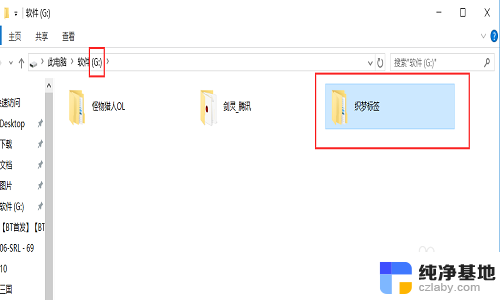 创建快捷方式到某个文件夹下
创建快捷方式到某个文件夹下2024-05-31
-
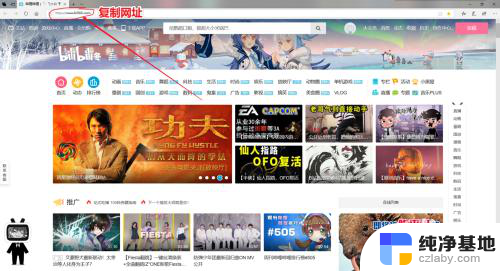 网站快捷方式怎么创建
网站快捷方式怎么创建2024-01-18
电脑教程推荐